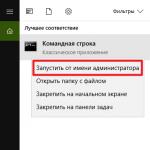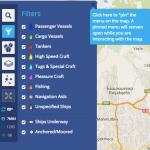일부 사이트에서는 이러한 링크 따라가기 방법을 팝업 창으로 적극적으로 사용합니다. 대부분의 경우 광고만 포함되어 있기 때문에 많은 사용자가 즉시 해당 광고를 차단하고 향후 광고 게재 가능성을 비활성화합니다. 그러나 그러한 창에는 사이트 로그인 양식이나 기타 양식이 포함되어 있습니다. 중요한 정보, 표시되지 않지만 자동으로 차단됩니다. 이 기사에서는 Yandex 브라우저에서 팝업 창을 허용하는 방법을 살펴보겠습니다.
모든 것이 가능한 한 간단합니다.
- 브라우저를 열고 상단 제어판에서 설정 아이콘을 클릭하세요.
- "설정"섹션으로 이동하십시오.
- "사이트" 항목으로 이동하여 "고급 설정"을 클릭합니다.
- "팝업 창" 섹션을 찾아 "허용" 옵션을 활성화하세요.
- 설정을 적용하려면 프로그램을 다시 시작하세요.
보시다시피 설정은 잠겨 있지 않으며 몇 초 안에 변경할 수 있습니다.
광고가 표시되려는 주소에서 광고를 관리할 수도 있습니다. 사이트에서 창을 열 수 없는 경우 오른쪽 상단에 차단 알림이 표시됩니다. 클릭하시면 차단된 창의 개수를 확인하실 수 있으며, 내용을 신뢰하시면 즉시 해상도를 설정하실 수 있습니다.
대부분의 경우 사용자는 하나의 특정 사이트에 대해서만 광고 작업을 활성화하고 다른 모든 사이트는 차단하기를 원합니다. 이는 예외 목록을 설정하여 수행할 수 있습니다.
지침은 다음과 같습니다.
- 위 가이드의 1~3단계를 따르세요.
- “사이트 설정”을 클릭하세요.
- "허용" 탭을 열고 오른쪽 상단에 있는 "추가" 버튼을 클릭하세요.
- 규칙에서 제외된 주소에 대한 링크를 제공된 필드에 삽입하고 목록에 추가하세요.
여러 사이트에 대해 창을 동시에 표시해야 하는 경우 이 방법을 사용할 수 있습니다. 도 있습니다 대체 방법– 리소스 자체를 통해 직접 작업:
- 제외 목록에 추가하려는 사이트를 엽니다.
- 회색 배경의 자물쇠 아이콘을 클릭하세요. 주소 표시줄 옆에 있습니다.
- 표시되는 알림 상단에 있는 '자세히 보기' 버튼을 클릭하세요.
- "권한" 섹션으로 이동하여 "팝업 창" 항목을 찾아 값을 "허용"으로 설정합니다.
모든 것이 매우 간단하며 시스템은 거의 완벽하게 작동합니다.
모든 리소스에서 창을 다시 잠그려면 다음 작업 순서를 수행해야 합니다.
- 메뉴로 이동하여 "설정"을 엽니다.
- "사이트" 섹션을 찾아 "고급 설정" 항목을 확장합니다.
- 해당 섹션에서 "금지" 옵션을 설정하십시오.
표준 방법을 사용한 차단이 작동하지 않고 알림이 계속 표시되는 경우가 있습니다. 이는 사이트 자체 때문일 수도 있고 브라우저에 내장된 차단기의 불완전성 때문일 수도 있습니다. 이러한 상황에서는 타사 확장 프로그램이 도움이 될 수 있습니다.
광고를 차단하는 추가 플러그인을 설치하려면 다음을 수행해야 합니다.
- "옵션"을 열고 "추가 기능"으로 이동하세요.
- "온라인 보안" 섹션으로 이동하여 "Adguard" 항목을 활성화하십시오.
- 확장 기능이 적합하지 않고 다른 확장 기능을 설치하려면 페이지 끝으로 스크롤하여 "Yandex.Browser 확장 기능 카탈로그" 버튼을 클릭해야 합니다.
- 검색창에 "Adblock"이라는 검색어를 입력하고 적합한 추가 기능을 설치하세요.
Yandex.Browser는 사용자 편의성과 보안 측면에서 상당히 발전했습니다. 대부분의 작업은 브라우저에 내장된 도구를 사용하여 수행할 수 있습니다.
비디오 교육
Yandex 브라우저에서 팝업 창을 올바르게 허용하는 방법을 보여주는 자세한 비디오 지침을 첨부합니다.
결론
이제 성가신 광고를 차단하는 방법을 알았습니다. 모든 브라우저에서 즉시 창을 비활성화하고 광고를 숨길 수 있는 것은 아니기 때문에 Yandex의 고급 솔루션이 계속해서 인기를 얻고 있습니다.
거의 모든 사용자 글로벌 네트워크인터넷은 매일 다양한 종류의 문제에 직면해 있습니다. 팝 업. 그 중 일부는 웹 사이트 개발자가 편의성을 높이기 위해 사용합니다. 예를 들어 관심 있는 요소 위에 마우스를 올리면 다음 내용이 포함된 창이 나타납니다. 유용한 정보사용자의 경우).
그러나 웹사이트를 방문하는 동안 문자 그대로 사용자에게 무언가를 구매하거나 시청하라는 제안을 제공하는 창을 발견할 수 있습니다. 이러한 팝업 차단은 인터넷 서핑에 상당한 시간을 보내는 사용자에게 가장 짜증나는 요소 중 하나입니다.
이 기사에서 우리는 살펴볼 것입니다 팝업을 차단하는 방법, 기타 웹 브라우저도 마찬가지입니다. 많은 사람들이 이것이 어려운 임무라고 생각할 수도 있지만 모든 것이 아주 간단합니다.
팝업을 차단해야 하는 이유는 무엇입니까?
- 중요한 시간 절약인터넷 페이지 탐색: 관심 있는 정보를 얻기 위해 많은 팝업 블록을 닫을 필요가 없습니다.
- 성가신 비문, 소리, 성가신 색상이 사라집니다.
- 시스템 감염 가능성이 감소합니다.
팝업이 나타나는 주요 이유는 다음과 같습니다. 수입. 대부분의 경우 이러한 방식으로 제품을 광고하는 판매자는 이를 통해 돈을 얻습니다.
수동으로 팝업 비활성화
많은 브라우저에는 기본적으로 창 잠금이 설정되어 있습니다. 만약에 이 기능활성화되어 있지 않으면 수동으로 활성화해야 합니다.
이렇게 하려면 다음이 필요합니다.
- 브라우저 옵션을 열고 하단의 클릭 "추가 세팅".
- 지점 찾기 "개인 정보"그리고 버튼을 누르세요 "콘텐츠 설정...".
- 열리는 영역에서 선을 찾으십시오. "팝업창"매개변수 옆의 확인란을 선택합니다. "모든 사이트에서 팝업 차단(권장)".



참고하시는 것이 좋습니다 이 방법창을 차단하지만 일부 팝업 창이 필터를 통과할 가능성은 여전히 있습니다.
자동 팝업 차단기
다음을 사용하여 팝업 블록을 자동으로 제거할 수 있습니다. 특별 추가, 왜냐하면 바이러스 백신 프로그램이런 종류의 위협을 감지할 수 없습니다.
이러한 프로그램 중에는 다음과 같은 프로그램이 있습니다.

가장 인기 있는 추가 기능 중 하나이며, 주요 목적은 다음과 같습니다. 팝업 광고 차단. 당사 웹사이트의 직접 공식 링크를 사용하여 다운로드하고 설치할 수 있습니다.
설치 결과는 브라우저 도구 모음의 아이콘으로 표시되며 향후에는 이를 사용하여 확장 프로그램이 구성됩니다.

평판과 기능면에서 Adblock에 크게 뒤지지 않으며 사용자들 사이에서도 매우 인기가 있습니다. 고품질 필터와 팝업 배너 차단페이지에.
또한 다음과 같은 기능을 활성화하는 것도 포함됩니다. « 부모의 통제» — 어린이가 보기에 안전하지 않은 사이트를 설정합니다. "피싱 방지" — 안전하지 않은 리소스에 대한 보호 장치로, 데이터베이스가 자주 업데이트됩니다.

위에서 설명한 프로그램만큼 큰 인기를 누리지는 못하지만, 그 자체로 최고 수준임을 입증했습니다. 작은 유틸리티 블록 창문, 브라우저와 컴퓨터에 설치된 응용 프로그램 모두에서.
팝업 배너를 방지하는 강력한 도구입니다. Yandex.Browser뿐만 아니라 컴퓨터에 설치된 모든 브라우저에서도 팝업 창을 차단할 수 있습니다. 함께 스파이웨어 설치를 방지합니다.
이 목록은 최종 목록이 아닙니다. 덜 인기 있는 소프트웨어가 많이 있습니다. Yandex 브라우저에서 팝업 창 차단그리고 다른 웹 브라우저.
총
인터넷에서 다양한 방법을 찾을 수 있습니다 전투 팝업, 그러나 기사에 제공된 내용이 가장 간단하고 효과적이라고 생각합니다.
Yandex 브라우저의 팝업 창은 아마도 처음에 사용자를 괴롭히는 브라우저 설정 문제 중 하나일 것입니다. 결국 이 탭은 표시될 뿐만 아니라 광고 배너그리고 광고. 이를 통해 공격자는 때때로 사이트 방문자의 컴퓨터를 다양한 바이러스, 애드웨어, 스파이웨어로 감염시키려고 시도합니다. 즉, 브라우저의 팝업 창은 대부분의 경우 문제와 문제의 원인입니다.
이 기사는 표준 옵션과 모듈을 사용하고 타사 애드온을 연결하여 Yandex 브라우저에서 팝업 창을 제거하는 데 도움이 됩니다.
표준 수단에 의한 차단
Yandex 브라우저의 광고는 내장된 소프트웨어 메커니즘에 의해 매우 잘 차단됩니다. 따라서 팝업 광고를 제거하기 위해 가장 먼저 해야 할 일은 웹 브라우저 옵션을 올바르게 구성하는 것입니다.
팝업을 차단하는 방법은 무엇입니까?
1. 메뉴 버튼을 클릭하세요.
2. 열리는 목록에서 "설정"을 선택합니다.

3. 마우스 휠을 사용하여 탭 내용을 맨 아래까지 스크롤합니다. "표시"옵션을 클릭하십시오 추가 세팅».

4. "개인 데이터" 블록에서 설정을 확인합니다(활성화되어 있어야 함).
- "악성 사이트로부터 보호 활성화...";
- “숫자 입력 시 경고 은행 카드…»;
- "브라우저에서 팝업 광고를 차단하세요."

5. 같은 블록에서 “콘텐츠 설정”을 클릭하세요. "팝업..." 섹션에서 "팝업 창 차단" 추가 기능을 활성화해야 합니다.

주목! 브라우저가 필터링하지 않도록 일부 팝업 창이 작동해야 하는 경우 "예외 관리" 기능을 활성화해야 합니다. 그런 다음 추가 패널에 다음을 표시하십시오. 도메인 이름(사이트 이름)을(를) 차단 해제하려면 "허용" 작업을 선택하고 "마침"을 클릭하세요.

내장된 확장 기능을 사용하여 Yandex 브라우저에서 팝업 창과 광고를 비활성화할 수도 있습니다.
1. 메뉴(버튼)를 다시 엽니다.
2. "추가 기능" 섹션으로 이동합니다.

3. "보안" 블록에서 각 플러그인의 열을 마우스로 클릭하고 슬라이더를 "켜기" 상태로 이동합니다. 이러한 필터를 함께 사용하면 사이트에서 불필요하고 잠재적으로 위험한 요소 대부분을 금지하고 제거할 수 있습니다.
- 충격 방지 - 소위 충격적인 콘텐츠(포르노, 성애물, 섹스 샵 제품, 마약, 폭력 등)가 포함된 배너 및 광고를 비활성화합니다.
- 플래시 데이터 잠금- Flash 플랫폼에서 생성된 애니메이션 비디오, 프레임 및 배너를 제거합니다.
- Adguard는 "깨끗한" 인터넷(광고 없음)을 제공하는 강력한 필터입니다. 활성화된 Adguard는 사이트 광고의 90~100%가 사용자의 시야에서 숨겨지도록 보장합니다. 이 확장 프로그램은 모든 유형의 배너, 비디오 광고, 텍스트 광고 등을 차단할 수 있습니다.

애드온
다음을 사용하여 팝업 창을 제거할 수도 있습니다. 추가 확장. 가장 효과적인 것을 살펴 보겠습니다.
Yandex에서도 지원되는 크로스 브라우저 애드온입니다. 광고 및 온라인 감시로부터 포괄적인 보호를 제공합니다. 애드웨어 모듈(광고 소프트웨어) 로딩, 바이러스 및 피싱 사이트 로딩을 방지합니다. 추가 패널에는 필터링 데이터(차단된 요소 수)가 표시됩니다.
1. 안티 배너 사이트인 adblockplus.org/ru/로 이동합니다.

2. “설치…” 버튼을 클릭하세요. "
3. 다운로드 및 설치가 완료되면 애드온을 사용할 수 있습니다. 기본적으로 다음을 포함합니다. 최적의 설정필터링하지만 언제든지 설정 패널에서 변경할 수 있습니다(예를 들어 특정 사이트에 광고가 표시되도록 허용해야 하는 경우, 즉 바람직한 것의 리스트).
이전 애드온과 유사합니다. 또한 방해가 되는 배너나 팝업 없이 편안한 서핑을 제공합니다. 개발자의 공식 웹사이트에서 다운로드하여 설치할 수 있습니다.

- 공개 - https://getadblock.com/.
- 리소스의 메인 페이지에서 “Get…” 버튼을 클릭하세요.
전역 필터링과 함께 고도로 전문화된 솔루션을 사용할 수 있습니다.
- 브라우저에서 열기: 메뉴 → 추가 기능.
- 열리는 페이지 하단에서 "확장 디렉터리…"를 클릭합니다.
- 안에 검색 창카탈로그에 해당하는 요청을 해주세요. 예를 들어 유튜브에 뜨는 광고만 없애고 싶다면 '유튜브용 애드블록' 등을 설치하세요.

추가적으로, 추가 창을 통한 바이러스 공격으로부터 PC를 보호하려면 NoScript Suite Lite를 설치하세요. 이 애드온은 페이지에서 대화형 요소 및 스크립트의 동작을 부분적으로 차단합니다. 따라서 악성 코드 다운로드를 방지하고 팝업 창을 제거할 수 있습니다.

Yandex 브라우저에 필터링 도구를 장착하여 편안하고 안전한 웹사이트 방문을 구성하세요!
오늘은 두 가지 방법을 알려드리고 싶습니다. 많은 Yandex 브라우저 사용자는 종종 비슷한 질문에 관심이 있습니다. 우리는 거의 매일 온라인에 접속할 때 팝업창 같은 문제, 더 정확하게 말하면 광고에 압도당하는 문제에 직면합니다. 우리는 시간을 낭비해야 할 때마다 끊임없이 광고 창을 닫아야 합니다. 불행하게도 모든 사용자가 이 문제를 해결하는 방법을 아는 것은 아닙니다. 저는 여러분에게 간단하고 가장 효과적인 몇 가지 방법을 말씀드리고 싶습니다.
- Yandex 브라우저 설정에서 팝업 비활성화
위 방법의 장점은 설정하는 데 몇 분도 걸리지 않는다는 것입니다.
브라우저 설정에서 팝업을 비활성화하는 방법
먼저 "를 클릭해야합니다. 메뉴"는 오른쪽 상단, 가장 왼쪽 아이콘(가로 줄무늬 3개)에 있습니다.
그림에 표시된 대로 클릭하세요.
다음 단계는 "항목을 클릭하여 선택하는 것입니다. 설정", 그 후에는 설정 패널 자체로 직접 이동됩니다.

이제 모든 것이 간단합니다. 아래로 내려가 " 고급 설정 표시", 장에서 " 개인정보 보호» 버튼을 누르세요 « 콘텐츠 설정...»

새 창이 열리면 '와 같은 항목을 찾으세요. 팝업창"를 선택하고 " 모든 사이트에서 팝업 차단". 사이트에 대한 예외를 설정하고 모든 팝업 창을 표시하도록 허용하려면 '로 이동하세요. 예외 관리» 원하는 사이트의 주소를 입력하세요.

모든 항목을 선택했으면 "를 클릭하세요. 준비가 된"이며 모든 설정이 저장됩니다. 설정을 사용하여 Yandex 브라우저에서 팝업 창을 차단하는 첫 번째 방법에 대해 논의했습니다.
두 번째 방법은 첫 번째 방법보다 훨씬 간단합니다. 링크를 따라 자동 창 차단기를 설치하기만 하면 됩니다. Adblock Plus 설치는 브라우저를 보호하기 위한 특수 확장(추가 기능)입니다. 차단기 웹사이트로 이동한 후. 첫 번째 단계는 " Yandex.Browser에 설치", 그 후에 버튼을 클릭해야 하는 창이 나타납니다. " 확장 설치» 브라우저에 차단기를 설치하려면 다음 단계를 따르세요.
 )
)